Sådan slettes System32-mappe i Windows?
Nogle gange kan du støde på tekniske problemer med din Windows -computer, såsom problemer med langsom internet eller lydfejl. Hvis du ikke er en teknisk person, kan du søge efter løsningerne online. Når du søger efter løsninger, kan du finde ud af at slette System32- mappen, som er en mappe, hvor alle de væsentlige filer i din Windows -installation er gemt. Og sletning af System32(System32) anbefales ikke rigtig. Så hvis du sletter nogle filer i mappen System32 , er der chancer for, at dit Windows -system begynder at fungere forkert eller holder op med at fungere.
Men hvis du vil fjerne en problematisk Windows - installation, så skal du vide alt om System32 og ( then you must know everything about System32 and )hvordan du sletter system32 (how to delete system32). For at hjælpe dig har vi derfor en lille guide, som du kan følge for at lære, hvordan du sletter system32-mappen på din computer. Før vi begynder at liste ned metoderne, lad os først forstå, hvad der præcist er System32 .

Sådan slettes System32(Delete System32) på Windows-computer
Hvad er System32?(What is System32?)
System32 er en mappe med alle de væsentlige filer til din Windows -installation. Det er normalt placeret i C-drevet, der er C:\Windows\System32 or C:\Winnt\system32. System32 indeholder også programfiler, som er vigtige for at køre Windows -operativsystemet og alle softwareprogrammerne på din computer. System32 er til stede i alle versioner af Windows fra Windows 2000 og frem.
Grunde til at slette System32(Reasons to Delete System32)
Det anbefales ikke at slette System32 fra din Windows -computer, da det hjælper med driften af operativsystemet og programfilerne, der kører under Windows . Desuden er filerne i System32 beskyttet af TrustedInstaller , så disse filer ikke slettes ved et uheld.
Desuden, hvis du sletter System32 , kan det forårsage et Windows-installationsbrud, og du skal muligvis nulstille din Windows. (Windows installation breakdown and you may have to reset your Windows.) Derfor er den eneste grund til at slette System32 , når du vil fjerne en problematisk Windows - installation.
Hvad sker der, når du sletter System32?(What will happen when you Delete System32?)
Din System32 - mappe indeholder alle de vigtige filer i Windows-operativsystemet(Windows Operating System) og de softwareprogrammer, der kører under Windows . Derfor(Therefore) , når du sletter System32 eller nogle filer i System32 fra din Windows -computer, kan Windows -operativsystemet blive ustabilt og gå ned.
Det anbefales stærkt ikke at slette System32 fra din Windows -computer, medmindre det er absolut nødvendigt.
3 måder at slette System32-mappe i Windows 10(3 Ways to Delete System32 Folder in Windows 10)
Metode 1: Slet System32 ved at bruge en batch-fil(Method 1: Delete System32 by using a Batch file)
Du kan nemt slette filerne i System32 ved at følge disse trin:
1. Det første trin er at finde System32 på din Windows -computer. System32 er normalt placeret i C-drevet: C:\Windows\System32 .
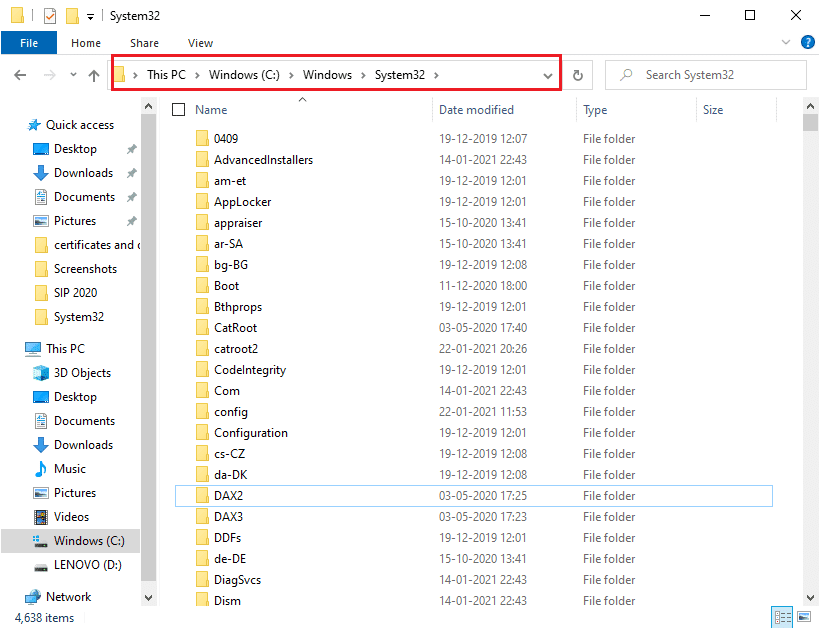
2. Nu skal du kopiere filplaceringen(copy the file location) af den specifikke fil, som du vil slette fra System32 - mappen. Til dette kan du nemt højreklikke(right-click) på filen og vælge Egenskaber(Properties) .

3. I vinduet Egenskaber skal du gå til fanen Generelt(General) og kopiere filplaceringen fra vinduet(copy the file location from the window) .

4. Åbn nu Notesblok(Notepad) på din Windows -computer. Tryk på Windows-tasten(Windows key) og skriv ' Notesblok(Notepad) ' i søgefeltet.

5. I notesblok skal du skrive cd "placering"( cd “location”) . I stedet skal du erstatte det med den filplacering, du har kopieret tidligere. Sørg for, at du skriver placeringen i anførselstegn. Tryk nu på Enter og skriv (Enter)del i den næste linje .
6. Når du har skrevet del , giv mellemrum(space) og skriv navnet på filen(type the name of the file) , som du vil slette fra System32-mappen. (System32 folder.)I vores tilfælde skriver vi del AppLocker. Hvis der er nogen udvidelser i filnavnet, så sørg for at skrive dem. (If there are any extensions in the file name, then make sure to type them. )

7. Nu skal du klikke på Filen(File) i øverste venstre hjørne og vælge Gem som(Save As) for at gemme filen med et hvilket som helst navn. Sørg dog for at tilføje en .bat- udvidelse efter navnet. I vores tilfælde gemmer vi det som AppLocker.bat . Når du er færdig, skal du klikke på knappen Gem(Save ) .

8. Find endelig placeringen af den fil, du lige har gemt, og dobbeltklik på den. (double click on it.)Når du dobbeltklikker på batchfilen(batch file) , slettes den pågældende fil fra System32 - mappen.
Læs også: (Also Read:) Sådan repareres beskadigede systemfiler i Windows 10(How to Repair Corrupted System Files in Windows 10)
Metode 2: Få administrative rettigheder for at slette System32(Method 2: Acquire Administrative Privileges To Delete System32)
I denne metode kan du erhverve de administrative rettigheder og nemt slette System32- mappen eller nogle filer under den.
1. Skriv cmd i Windows(Windows Search) - søgelinjen og klik derefter på Kør som administrator(Run as Administrator) under Kommandoprompt(Command Prompt) fra søgeresultatet.

2. Nu dukker kommandopromptvinduet op, skriv følgende kommando i cmd og tryk på (Command Prompt)Enter :
takeown /f C:\Windows\System32

3. Ovenstående kommando vil give dig ejerskabsrettighederne til System32- mappen.
4. For at slette System32 skal du skrive følgende kommando i cmd'en og trykke på Enter :
cacls C:\Windows\System32
5. Luk kommandoprompten og alle kørende programmer på din computer.
6. Gå til C-drevet(C drive) og find System32 - mappen.
7. Endelig kan du nemt slette hele mappen eller specifikke filer under System32-mappen.(easily delete the entire folder or specific files under the System32 folder.)
Læs også: (Also Read: )6 måder at slette systemfejlhukommelsesdumpfiler(6 Ways to Delete System Error Memory Dump Files)
Metode 3: Få filtilladelser med TrustedInstaler(Method 3: Gain File Permissions With TrustedInstaler)
Hvis du ikke var i stand til at udføre trin under den forrige metode, eller du stødte på en " Du har ikke tilladelse til at udføre denne handling(You don’t have permission to perform this action) "-fejl under sletning af System32 -mappen fra din computer, så kan du få filtilladelse med en TrustedInstaller ved at følge disse trin:
1. Find System32 - mappen i C-drevet(C drive) . Det er normalt placeret i C-drevet: C:\Windows\System32 .
2. Højreklik på mappen System32 og klik på Egenskaber.(Properties.)
3. Skift til fanen Sikkerhed i vinduet (Security)Egenskaber(Properties) og klik på ' Avanceret(Advanced) ' nederst i vinduet.
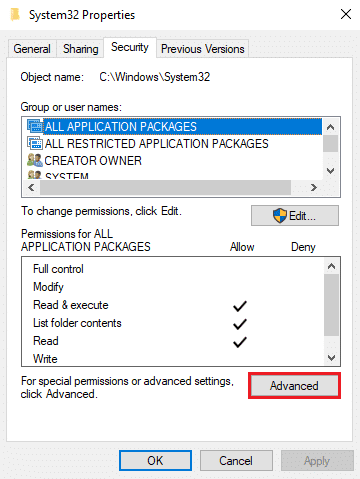
4. En dialogboks vil poppe op, hvor du vil se muligheden for ' Skift(Change) ' i nærheden af TrustedInstaller . Klik på den.

5. Nu skal du indtaste (Enter the) brugernavnet(Username) på din Windows -computer, hvor der står ' Indtast objektnavnet for at vælge(Enter the object name to select) '.

6. Klik på ' Check Names ' for at se, om dit brugernavn vises i menuen. Hvis du ser dit brugernavn, skal du klikke på OK .
Bemærk:(Note:) Hvis du ikke kender dit brugernavn, så klik på knappen Avanceret(Advanced) , klik derefter på Find nu( Find Now) og vælg dit brugernavn fra listen over muligheder og klik på OK.

7. Gå tilbage til fanen Sikkerhed(Security) og i grupper eller brugernavn, vælg det brugernavn(select the username) , du valgte tidligere, og klik på OK .
8. Endelig bør du være i stand til at slette System32-mappen eller specifikke filer under den. (you should be able to delete the System32 folder or specific files under it. )
Anbefalede:(Recommended:)
- Hvad er et filsystem helt præcist? [FORKLART](What Exactly Is a File System? [EXPLAINED])
- What is a System Resource? | Different Types of System Resources
- Løs generisk PnP-skærmproblem på Windows 10(Fix Generic PnP Monitor Problem On Windows 10)
Vi håber, at denne vejledning var nyttig, og at du var i stand til at slette System32 fra din Windows-computer. (delete System32 from your Windows computer.)Hvis de ovennævnte metoder virker for dig, så lad os det vide i kommentarerne nedenfor. Vi anbefaler dog ikke at slette System32-mappen( However, we do not recommend deleting the System32 folder) fra din computer, da det kan gøre Windows OS ustabilt eller ikke-funktionelt.(Windows OS unstable or nonfunctional.)
Related posts
Slet en mappe eller fil ved hjælp af kommandoprompt (CMD)
Sådan sletter du SoftwareDistribution-mappe på Windows 10
Fix Kan ikke slette midlertidige filer i Windows 10
Omdøb brugerprofilmappe i Windows 10
Vis eller skjul mappefletningskonflikter i Windows 10
Windows 10 Tip: Spar plads ved at rense WinSxS-mappen
Sådan tvinges du til at slette en fil eller mappe i Windows
Oprettelse af en komplet systemimage-backup i Windows 10 [Den ultimative guide]
Sådan sletter du Discord
6 måder at slette systemfejlhukommelsesdumpfiler
Sådan tvinges til at slette fil i Windows 10
Sådan slettes Win Setup-filer i Windows 10 [GUIDE]
Deaktiver Pinch Zoom-funktionen i Windows 10
Skift standardmappevisning af søgeresultater på Windows 10
Ret Opgavebilledet er korrupt eller der er blevet pillet ved
Sådan sletter du matchkonto permanent
Fanen Deling mangler i Mappeegenskaber [RETTET]
Ret fejl med adgang til destinationsmappe nægtet
Sådan streamer du Origin-spil over Steam
Sådan sletter du Plenty of Fish Dating-konto
